server常见命令
SQL SERVER命令大全

SQL SERVER命令大全--语句功能 --数据操作SELECT --从数据库表中检索数据行和列 INSERT --向数据库表添加新数据行 DELETE --从数据库表中删除数据行 UPDATE --更新数据库表中的数据 --数据定义CREATE TABLE --创建一个数据库表 DROP TABLE --从数据库中删除表 ALTER TABLE --修改数据库表结构 CREATE VIEW --创建一个视图 DROP VIEW --从数据库中删除视图CREATE INDEX --为数据库表创建一个索引 DROP INDEX --从数据库中删除索引 CREATE PROCEDURE --创建一个存储过程 DROP PROCEDURE --从数据库中删除存储过程 CREATE TRIGGER --创建一个触发器 DROP TRIGGER --从数据库中删除触发器 CREATE SCHEMA --向数据库添加一个新模式 DROP SCHEMA --从数据库中删除一个模式 CREATE DOMAIN --创建一个数据值域 ALTER DOMAIN --改变域定义DROP DOMAIN --从数据库中删除一个域 --数据控制GRANT --授予用户访问权限 DENY --拒绝用户访问 REVOKE --解除用户访问权限 --事务控制COMMIT --结束当前事务 ROLLBACK --中止当前事务SET TRANSACTION --定义当前事务数据访问特征 --程序化SQLDECLARE --为查询设定游标 EXPLAN --为查询描述数据访问计划 OPEN --检索查询结果打开一个游标 FETCH --检索一行查询结果 CLOSE --关闭游标PREPARE --为动态执行准备SQL 语句 EXECUTE --动态地执行SQL 语句 DESCRIBE --描述准备好的查询---局部变量declare @id char(10) --set @id = '10010001'select @id = '10010001'---全局变量---必须以@@开头--IF ELSEdeclare @x int @y int @z int select @x = 1 @y = 2 @z=3 if @x > @yprint 'x > y' --打印字符串'x > y' else if @y > @z print 'y > z' else print 'z > y'--CASE use panguupdate employee set e_wage = casewhen job_level = ’1’ then e_wage*1.08 when job_level = ’2’ thene_wage*1.07 when job_level = ’3’ then e_wage*1.06 else e_wage*1.05 end--WHILE CONTINUE BREAK declare @x int @y int @c int select @x = 1 @y=1 while @x < 3 beginprint @x --打印变量x 的值 while @y < 3 beginselect @c = 100*@x + @y print @c --打印变量c 的值 select @y = @y + 1 endselect @x = @x + 1 select @y = 1 end--WAITFOR--例等待1 小时2 分零3 秒后才执行SELECT 语句waitfor delay ’01:02:03’select * from employee--例等到晚上11 点零8 分后才执行SELECT 语句waitfor time ’23:08:00’ select * from employee***SELECT***select *(列名) from table_name(表名) where column_name operator value ex 宿主)select * from stock_information where stockid = str(nid) stockname ='str_name'stockname like '% find this %'stockname like '[a-zA-Z]%' --------- ([]指定值的范围) stockname like '[^F-M]%' --------- (^排除指定范围)--------- 只能在使用like关键字的where子句中使用通配符) or stockpath ='stock_path' or stocknumber < 1000 and stockindex = 24 not stocksex = 'man'stocknumber between 20 and 100 stocknumber in(10,20,30)order by stockid desc(asc) --------- 排序,desc-降序,asc-升序 order by 1,2 --------- by列号stockname = (select stockname from stock_information where stockid = 4) --------- 子查询--------- 除非能确保内层select只返回一个行的值, --------- 否则应在外层where子句中用一个in限定符select distinct column_name form table_name --------- distinct指定检索独有的列值,不重复 select stocknumber ,\select stockname , \--------- group by 将表按行分组,指定列中有相同的值 having count(*) = 2 --------- having选定指定的组select *from table1, table2where table1.id *= table2.id -------- 左外部连接,table1中有的而table2中没有得以null表示 table1.id =* table2.id -------- 右外部连接select stockname from table1union [all] ----- union合并查询结果集,all-保留重复行 select stockname from table2***insert***insert into table_name (Stock_name,Stock_number) value (\value (select Stockname , Stocknumber from Stock_table2)---value为select 语句***update***update table_name set Stockname = \Stockname = default Stockname = nullStocknumber = Stockname + 4***delete***delete from table_name where Stockid = 3truncate table_name ----------- 删除表中所有行,仍保持表的完整性 drop table table_name --------------- 完全删除表***alter table*** --- 修改数据库表结构alter table database.owner.table_name add column_name char(2) null ..... sp_help table_name ---- 显示表已有特征create table table_name (name char(20), age smallint, lname varchar(30)) insert into table_name select ......... ----- 实现删除列的方法(创建新表)alter table table_name drop constraint Stockname_default ---- 删除Stockname的default约束***function(/*常用函数*/)***----统计函数---- AVG --求平均值 COUNT --统计数目 MAX --求最大值 MIN --求最小值 SUM --求和--AVG use panguselect avg(e_wage) as dept_avgWage from employee group by dept_id--MAX--求工资最高的员工姓名 use panguselect e_name from employee where e_wage = (select max(e_wage) from employee)--STDEV()--STDEV()函数返回表达式中所有数据的标准差--STDEVP()--STDEVP()函数返回总体标准差--VAR()--VAR()函数返回表达式中所有值的统计变异数--VARP()--VARP()函数返回总体变异数----算术函数----/***三角函数***/SIN(float_expression) --返回以弧度表示的角的正弦 COS(float_expression) --返回以弧度表示的角的余弦 TAN(float_expression) --返回以弧度表示的角的正切COT(float_expression) --返回以弧度表示的角的余切 /***反三角函数***/ASIN(float_expression) --返回正弦是FLOAT 值的以弧度表示的角ACOS(float_expression) --返回余弦是FLOAT 值的以弧度表示的角ATAN(float_expression) --返回正切是FLOAT 值的以弧度表示的角ATAN2(float_expression1,float_expression2)--返回正切是float_expression1 /float_expres-sion2的以弧度表示的角DEGREES(numeric_expression)--把弧度转换为角度返回与表达式相同的数据类型可为 --INTEGER/MONEY/REAL/FLOAT 类型RADIANS(numeric_expression) --把角度转换为弧度返回与表达式相同的数据类型可为 --INTEGER/MONEY/REAL/FLOAT 类型 EXP(float_expression) --返回表达式的指数值LOG(float_expression) --返回表达式的自然对数值LOG10(float_expression)--返回表达式的以10 为底的对数值SQRT(float_expression) --返回表达式的平方根 /***取近似值函数***/CEILING(numeric_expression) --返回>=表达式的最小整数返回的数据类型与表达式相同可为--INTEGER/MONEY/REAL/FLOAT 类型感谢您的阅读,祝您生活愉快。
Server Core常用配置命令

8.启用远程桌面
cscript %windir%\system32\SCRegEdit.wsf ar 0
9.启用自动更新
cscript scregedit. Nhomakorabeasf /AU 4
10.激活服务器
slmgr.vbs - ato
slmgr -rearm
11.开启Server Core远程管理功能,让其穿过Firewall
安装DNS角色
start /w ocsetup dhs-server-core-role
dnscmd 192.168.1.1 /zoneadd /file .dns
dnscmd 192.168.1.1 /recordadd 名字 A 192.168.1.1
13. 开启server core的远端桌面修改注册表:
HKEY_LOCAL_MACHINE\SYSTEM\CurrentControlSet\Control\TerminalServer\ fDenyTSConnections = 0
然后在防火墙中,打开3389端口:执行如下命令:
Netsh firewall set portopening tcp 3389 "Remote Desktop"←“引号内的为注释”
netsh dchp server 192.168.1.1 scope 192.168.1.0 set iptionvalue 003 ipaddress 192.168.1.1
netsh dchp server 192.168.1.1 scope 192.168.1.0 set iptionvalue 006 ipaddress 192.168.1.1
windows server基本指令 -回复
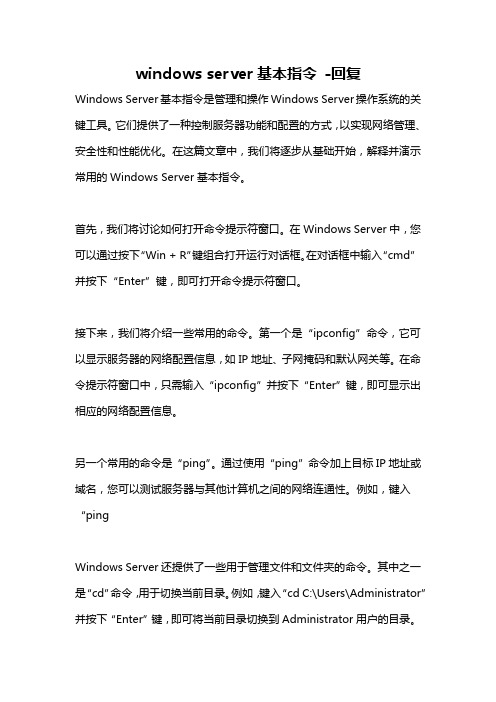
windows server基本指令-回复Windows Server基本指令是管理和操作Windows Server操作系统的关键工具。
它们提供了一种控制服务器功能和配置的方式,以实现网络管理、安全性和性能优化。
在这篇文章中,我们将逐步从基础开始,解释并演示常用的Windows Server基本指令。
首先,我们将讨论如何打开命令提示符窗口。
在Windows Server中,您可以通过按下“Win + R”键组合打开运行对话框。
在对话框中输入“cmd”并按下“Enter”键,即可打开命令提示符窗口。
接下来,我们将介绍一些常用的命令。
第一个是“ipconfig”命令,它可以显示服务器的网络配置信息,如IP地址、子网掩码和默认网关等。
在命令提示符窗口中,只需输入“ipconfig”并按下“Enter”键,即可显示出相应的网络配置信息。
另一个常用的命令是“ping”。
通过使用“ping”命令加上目标IP地址或域名,您可以测试服务器与其他计算机之间的网络连通性。
例如,键入“pingWindows Server还提供了一些用于管理文件和文件夹的命令。
其中之一是“cd”命令,用于切换当前目录。
例如,键入“cd C:\Users\Administrator”并按下“Enter”键,即可将当前目录切换到Administrator用户的目录。
接下来,我们将讨论如何创建新的文件和文件夹。
使用“md”命令可以创建新的文件夹。
例如,键入“md NewFolder”并按下“Enter”键,即可在当前目录下创建一个名为“NewFolder”的文件夹。
同样,使用“echo”命令可以创建新的文本文件。
例如,键入“echo Hello > Hello.txt”并按下“Enter”键,将创建一个名为“Hello.txt”的文本文件,并在其中写入“Hello”。
另一个有用的命令是“dir”,用于列出当前目录下的文件和文件夹。
例如,键入“dir”并按下“Enter”键,将显示出当前目录下的所有文件和文件夹的列表。
shutdownserver用法

shutdownserver用法shutdownserver是一种常用的命令,用于关闭服务器或计算机。
它提供了一种简单且便捷的方式来安全地关闭服务器,确保数据的完整性和系统的稳定性。
使用shutdownserver命令可以按照以下步骤进行:步骤一:打开命令行界面首先,需要打开一个命令行界面。
在Windows系统中,可以按下Win键+R组合键,然后输入cmd并按下回车键。
在Mac系统中,可以通过在启动台中找到“终端”应用程序来打开命令行界面。
步骤二:输入命令在命令行界面中,输入shutdownserver命令,后面可以跟上参数以满足特定需求。
步骤三:选择合适的参数shutdownserver命令有很多不同的参数,可以根据实际需要选择适合的参数。
以下是一些常用的参数:1. -s 或 --shutdown:立即关闭服务器。
这个参数会立即关闭服务器上的所有服务,并且不会提前通知已连接的用户。
这在需要紧急关闭服务器的情况下非常有用。
2. -r 或--restart:重新启动服务器。
这个参数会关闭服务器并立即重新启动它。
使用这个参数时,系统会给用户一些时间来保存工作和断开连接。
3. -t 或 --timeout:设置关闭或重新启动的超时时间。
可以使用这个参数来指定服务器在多长时间后自动关闭或重新启动。
4. -c 或 --comment:添加额外的注释信息。
这个参数可以用来描述关闭或重新启动服务器的原因或其他相关信息。
5. -a 或 --abort:取消计划的关闭或重新启动操作。
如果在执行shutdownserver 命令后改变主意,可以使用这个参数来取消操作。
步骤四:执行命令完成参数选择后,直接按下回车键即可执行shutdownserver命令。
系统会按照指定的参数进行操作,并显示相应的结果信息。
总结:shutdownserver是一种常用的命令,用于关闭服务器或计算机。
它提供了灵活的参数选择,方便用户根据实际需要进行操作。
win server 2008查看资源使用情况的命令
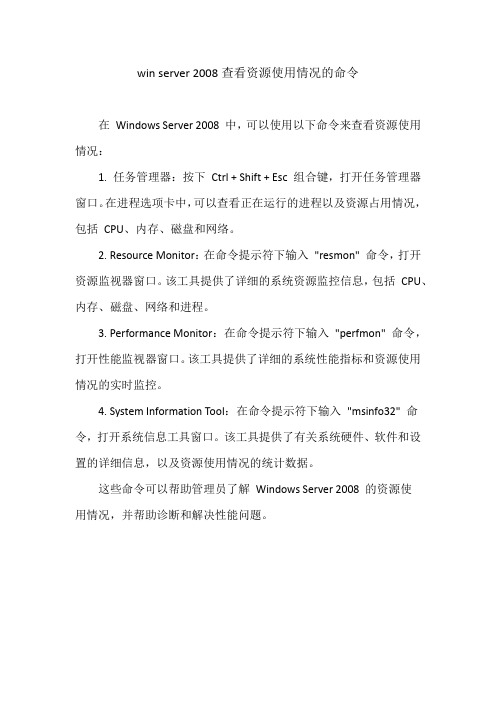
win server 2008查看资源使用情况的命令
在Windows Server 2008 中,可以使用以下命令来查看资源使用情况:
1. 任务管理器:按下Ctrl + Shift + Esc 组合键,打开任务管理器窗口。
在进程选项卡中,可以查看正在运行的进程以及资源占用情况,包括CPU、内存、磁盘和网络。
2. Resource Monitor:在命令提示符下输入"resmon" 命令,打开资源监视器窗口。
该工具提供了详细的系统资源监控信息,包括CPU、内存、磁盘、网络和进程。
3. Performance Monitor:在命令提示符下输入"perfmon" 命令,打开性能监视器窗口。
该工具提供了详细的系统性能指标和资源使用情况的实时监控。
4. System Information Tool:在命令提示符下输入"msinfo32" 命令,打开系统信息工具窗口。
该工具提供了有关系统硬件、软件和设置的详细信息,以及资源使用情况的统计数据。
这些命令可以帮助管理员了解Windows Server 2008 的资源使
用情况,并帮助诊断和解决性能问题。
sqlserver常用命令

sqlserver常用命令SQLServer是一种关系型数据库管理系统,被广泛应用于各种企业级应用程序中。
它提供了一系列的命令,用于管理数据库、表、视图、存储过程等对象。
本文将介绍SQL Server中常用的命令及其使用方法,帮助读者快速掌握SQL Server的基本操作。
一、数据库管理命令1. 创建数据库CREATE DATABASE database_name;该命令用于创建一个新的数据库,其中database_name为要创建的数据库名称。
使用该命令时,需要确保具有足够的权限。
2. 删除数据库DROP DATABASE database_name;该命令用于删除指定的数据库,其中database_name为要删除的数据库名称。
使用该命令时,需要确保具有足够的权限,并且要谨慎操作,以免误删数据。
3. 修改数据库ALTER DATABASE database_name SET options;该命令用于修改指定的数据库,其中options为要修改的选项。
常用的选项包括修改数据库的名称、修改数据库的文件路径、修改数据库的恢复模式等。
二、表管理命令1. 创建表CREATE TABLE table_name (column_name1 data_type1, column_name2 data_type2, …);该命令用于创建一个新的表,其中table_name为要创建的表名称,column_name为要创建的列名称,data_type为要创建的列数据类型。
使用该命令时,需要确保具有足够的权限。
2. 删除表DROP TABLE table_name;该命令用于删除指定的表,其中table_name为要删除的表名称。
使用该命令时,需要确保具有足够的权限,并且要谨慎操作,以免误删数据。
3. 修改表ALTER TABLE table_name ADD column_name data_type;该命令用于向指定的表中添加一列,其中table_name为要修改的表名称,column_name为要添加的列名称,data_type为要添加的列数据类型。
winserver2019 系统修复指令
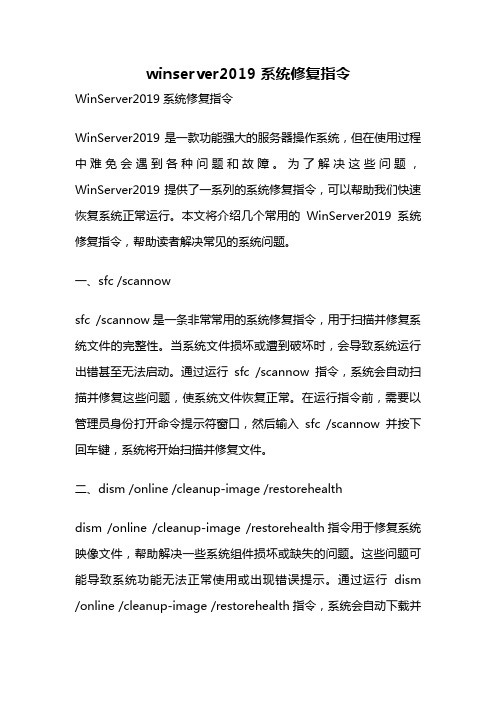
winserver2019 系统修复指令WinServer2019系统修复指令WinServer2019是一款功能强大的服务器操作系统,但在使用过程中难免会遇到各种问题和故障。
为了解决这些问题,WinServer2019提供了一系列的系统修复指令,可以帮助我们快速恢复系统正常运行。
本文将介绍几个常用的WinServer2019系统修复指令,帮助读者解决常见的系统问题。
一、sfc /scannowsfc /scannow是一条非常常用的系统修复指令,用于扫描并修复系统文件的完整性。
当系统文件损坏或遭到破坏时,会导致系统运行出错甚至无法启动。
通过运行sfc /scannow指令,系统会自动扫描并修复这些问题,使系统文件恢复正常。
在运行指令前,需要以管理员身份打开命令提示符窗口,然后输入sfc /scannow并按下回车键,系统将开始扫描并修复文件。
二、dism /online /cleanup-image /restorehealthdism /online /cleanup-image /restorehealth指令用于修复系统映像文件,帮助解决一些系统组件损坏或缺失的问题。
这些问题可能导致系统功能无法正常使用或出现错误提示。
通过运行dism /online /cleanup-image /restorehealth指令,系统会自动下载并替换损坏或缺失的组件文件,从而修复系统问题。
同样需要以管理员身份打开命令提示符窗口,输入指令并按下回车键,系统将开始修复过程。
三、bootrec /fixmbr当系统启动引导出现问题时,可能会导致系统无法正常启动。
bootrec /fixmbr指令用于修复主引导记录(MBR),帮助恢复系统的启动功能。
在运行指令前,需要将计算机从启动介质中引导,进入WinServer2019安装界面,选择“修复你的计算机”选项,然后选择“命令提示符”。
在命令提示符窗口中输入bootrec /fixmbr并按下回车键,系统将修复主引导记录,解决启动问题。
Windowsserver2008命令行
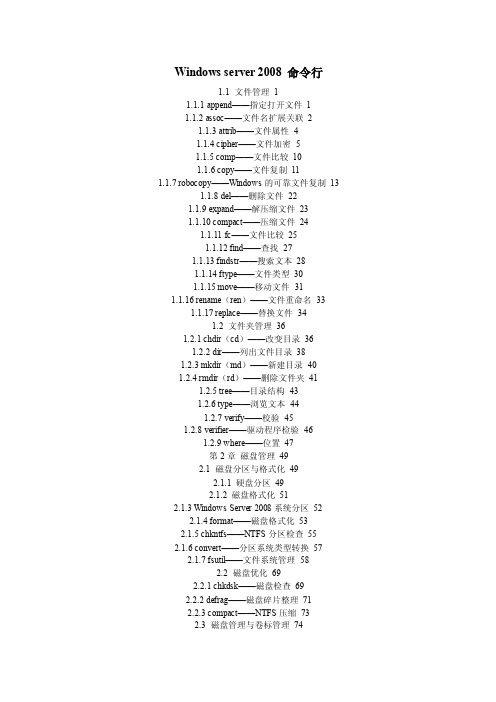
Windows server 2008 命令行1.1 文件管理11.1.1 append——指定打开文件11.1.2 assoc——文件名扩展关联21.1.3 attrib——文件属性 41.1.4 cipher——文件加密 51.1.5 comp——文件比较101.1.6 copy——文件复制111.1.7 robocopy——Windows的可靠文件复制131.1.8 del——删除文件221.1.9 expand——解压缩文件231.1.10 compact——压缩文件241.1.11 fc——文件比较251.1.12 find——查找271.1.13 findstr——搜索文本281.1.14 ftype——文件类型301.1.15 move——移动文件311.1.16 rename(ren)——文件重命名331.1.17 replace——替换文件341.2 文件夹管理361.2.1 chdir(cd)——改变目录361.2.2 dir——列出文件目录381.2.3 mkdir(md)——新建目录401.2.4 rmdir(rd)——删除文件夹411.2.5 tree——目录结构431.2.6 type——浏览文本441.2.7 verify——校验451.2.8 verifier——驱动程序检验461.2.9 where——位置47第2章磁盘管理492.1 磁盘分区与格式化492.1.1 硬盘分区492.1.2 磁盘格式化512.1.3 Windows Server 2008系统分区522.1.4 format——磁盘格式化532.1.5 chkntfs——NTFS分区检查552.1.6 convert——分区系统类型转换572.1.7 fsutil——文件系统管理582.2 磁盘优化692.2.1 chkdsk——磁盘检查692.2.2 defrag——磁盘碎片整理712.2.3 compact——NTFS压缩732.3 磁盘管理与卷标管理742.3.1 diskprt——磁盘和分区管理752.3.2 diskcopy——磁盘复制792.3.3 diskcomp——磁盘比较802.3.4 vssadmin——查看卷影副本812.3.5 subst——虚拟驱动器842.3.6 label——创建、修改或删除驱动器的卷标862.3.7 vol——卷标872.3.8 mountvol——设置装入点87第3章系统管理893.1 屏幕显示设置893.1.1 chcp——活动控制台代码页893.1.2 cls——清屏903.1.3 color——屏幕色彩913.1.4 prompt——提示符923.1.5 title——命令行窗口标题943.2 系统基本配置943.2.1 country——国家设置943.2.2 date——系统日期973.2.3 time——系统时间983.2.4 w32tm——时间服务983.2.5 cmd——命令行1013.2.6 doskey——命令行宏1023.2.7 exit——退出命令行1033.3 显示系统信息1033.3.1 driverquery——查看设备驱动程序1033.3.2 help——帮助1053.3.3 systeminfo——系统信息1053.3.4 ver——系统版本1063.4 系统配置管理1073.4.1 mem——显示内存分配1073.4.2 msiexec——Windows Installer服务1083.4.3 debug——调试1133.4.4 graftabl——启用扩展字符集1193.4.5 mode——系统设置1213.4.6 path——路径1253.4.7 reg——修改注册表子项1253.4.8 regedit——注册表编辑器1323.4.9 regsvr32——将dll文件注册为命令1323.4.10 schtasks——任务计划1323.5 任务管理1453.5.1 shutdown——关闭或重启计算机1453.5.2 start——运行1463.5.3 tapicfg——TAPI应用程序目录分区1473.5.4 taskkill——结束任务进程1493.5.5 tasklist——显示任务进程1513.6 存储的用户名和密码153第4章活动目录管理1554.1 域控制器的管理1554.1.1 adprep——域控制器准备工具1554.1.2 dcpromo——活动目录向导1584.2 活动目录对象的管理1594.2.1 dsquery——查找对象1594.2.2 dsget——显示对象1734.2.3 dsadd——添加对象1864.2.4 dsmod——修改对象1934.2.5 dsmove——移动对象2034.3 组策略的管理2044.3.1 gpresult——查看组策略2044.3.2 gpupdate——刷新组策略2064.3.3 ntdsutil——活动目录管理工具207第5章网络管理2105.1 网络测试工具2105.1.1 ping——IP连接测试2105.1.2 ipconfig——IP配置信息2135.1.3 arp——地址解析2155.1.4 route——路由2165.1.5 netstat——网络统计信息2175.2 网络登录与管理2195.2.1 hostname——主机名2195.2.2 rasdial——自动建立连接2205.2.3 telnet——远程管理2215.2.4 tlntadmn——远程管理Telnet Server 2225.2.5 tracerpt——设置跟踪程序2245.2.6 tracert——路由追踪2255.2.7 tftp——日常文件传输协议226 5.2.8 getmac——查看网卡MAC地址2275.2.9 nbtstat——NetBIOS统计数据2285.3 网络配置命令2305.3.1 set address——配置IP地址2305.3.2 add address——添加IP地址231 5.3.3 delete address——删除IP地址2325.3.4 show address——查看IP地址232 5.3.5 add dnsserver——添加DNS服务器2335.3.6 delete dnsserver——删除DNS 2345.3.7 show dnsserver——查看DNS 2345.3.8 set winsserver——设置WINS 2345.3.9 add winsserver——添加WINS 235 5.3.10 delete winsserver——删除WINS 2355.3.11 show winsserver——查看WINS 2355.3.12 show icmpstats——查看ICMP 2365.3.13 show interface——查看网络接口统计2365.3.14 show ipaddress——查看IP地址信息2375.3.15 show ipnettomedia——查看ARP缓存2385.3.16 show ipstats——查看IP统计2385.3.17 show joins——查看加入的IP多播组2385.3.18 show tcpconn——查看TCP连接信息2395.3.19 show tcpstats——显示TCP统计2395.3.20 show udpconn——查看UDP端口信息2405.3.21 show udpstats——显示UDP统计2405.3.22 show config——显示网络接口配置2415.3.23 show offload——查看任务2415.3.24 delete arpcache——删除ARP缓存2415.3.25 从命令提示符运行netsh命令2415.3.26 从netsh.exe命令提示符运行netsh 243第6章网络服务管理2496.1 网络服务2496.1.1 mmc——管理控制台2496.1.2 net——网络服务管理2506.1.3 runas——作为其他用户运行2726.1.4 sc——服务控制2746.1.5 waitfor——同步计算机2876.2 DHCP服务2886.2.1 netsh dhcp 2886.2.2 netsh dhcp server——配置DHCP服务290 6.2.3 netsh dhcp server scope——配置DHCP作用域301 6.2.4 netsh dhcp server mscope——DHCP多播域3056.3 DNS服务——nslookup 3056.4 文件服务3086.4.1 cacls——设置ACL 3086.4.2 openfiles——打开共享文件3106.4.3 pushd——存储当前目录3136.4.4 takeown——成为文件所有者3146.5 证书服务——Certre9 3156.6 终端服务3186.6.1 change——终端服务更改3186.6.2 cmstp——“连接管理器”服务配置3196.6.3 finger——查看登录用户信息3206.6.4 query——终端服务查询3206.6.5 reset session——重置会话323第7章系统诊断3247.1 relog——导出性能日志文件3247.2 typeperf——性能计数器3257.3 unlodctr——删除计数器3267.4 eventcreate——自定义事件3277.5 netsh子命令——netsh诊断命令3287.5.1 connect ieproxy——代理服务器连接3287.5.2 connect iphost——到远程主机的连接3297.5.3 connect mail——到OE服务器的连接3297.5.4 connect news——设置OE新闻服务器TCP/IP连接3297.5.5 dump——创建脚本3297.5.6 gui——启动诊断工具3297.5.7 ping adapter——验证与其他设备的连接3307.5.8 ping dhcp——验证与DHCP服务器的连接3307.5.9 ping dns——验证与DNS服务器的连接3317.5.10 ping gateway——验证与默认网关的连接3317.5.11 ping ip——验证与指定IP的连接3327.5.12 ping iphost——验证与远程或本地主机的连接3327.5.13 ping loopback——验证与环回地址的连接3327.5.14 ping mail——验证与邮件服务器的连接3327.5.15 ping news——验证与OE新闻服务器的连接3337.5.16 ping wins——验证与WINS服务器的连接3337.5.17 show adapter——显示网卡信息3337.5.18 show all——显示所有网络对象3347.5.19 show client——显示所有网络客户3347.5.20 show computer——显示管理接口3357.5.21 show dhcp——显示DHCP服务器3357.5.22 show dns——显示DNS服务器3367.5.23 show gateway——显示默认网关3367.5.24 show ieproxy——显示IE代理服务器3377.5.25 show ip——显示网卡IP地址信息3377.5.26 show mail——显示邮件服务器3387.5.27 show modem——显示调制解调器信息3387.5.28 show news——显示新闻服务器的配置信息3397.5.29 show os——显示操作系统信息3397.5.30 show test——显示对象的连接3397.5.31 show version——显示操作系统版本3407.5.32 show wins——查看WINS服务器3407.6 eventvwr——Windows 事件查看器3417.7 wevtutil——管理Windows事件343第8章故障恢复3498.1 bcdedit——配置数据存储编辑器3498.1.1 bcdedit命令简介3498.1.2 应用于存储的bcdedit命令选项3498.1.3 应用于存储项的bcdedit命令选项3518.1.4 应用于项目操作的bcdedit命令选项3558.1.5 控制输出的bcdedit命令选项3578.1.6 控制启动管理器的bcdedit命令选项3608.1.7 控制紧急管理服务的bcdedit命令选项3638.1.8 控制调试的bcdedit命令选项3658.2 系统文件的备份与恢复3688.2.1 安装备份工具3688.2.2 备份系统状态3698.2.3 恢复系统状态3708.3 pathping——显示丢失信息3718.4 recover——数据恢复3738.5 efc——扫描受保护的系统文件374第9章系统安全3769.1 Internet协议安全3769.1.1 add filter——添加筛选器到指定的筛选器列表3769.1.2 add filteraction——创建具有安全措施的筛选器操作3789.1.3 add filterlist——创建指定名称的空筛选器列表3799.1.4 add policy——创建IPSec策略3799.1.5 add rule——创建规则3809.1.6 delete all——删除所有IPSec策略、筛选器列表和筛选器操作3829.1.7 delete filter——删除筛选器3829.1.8 delete filteraction——删除筛选器操作3839.1.9 delete filterlist——删除筛选器列表3839.1.10 delete policy——删除IPSec 策略及所有关联规则3839.1.11 delete rule——删除规则3849.1.12 exportpolicy——导出IPSec策略信息3849.1.13 importpolicy——导入IPSec策略信息3859.1.14 set defaultrule——修改策略的默认响应规则3859.1.15 set filteraction——修改筛选器操作3869.1.16 set filterlist——修改筛选器列表3879.1.17 set policy——修改IPSec 策略3889.1.18 set store——设置当前IPSec策略的存储位置3899.1.19 set batch——设置批更新模式3899.1.20 set rule——更改规则3909.1.21 show all——显示所有IPSec策略配置信息3919.1.22 show filteraction——显示筛选器操作的配置信息3929.1.23 show filterlist——显示筛选器列表3939.1.24 show policy——显示IPSec 策略配置信息3939.1.25 show gpoassignedpolicy——显示组分配策略的详细信息3949.1.26 show rule——显示规则的详细信息3959.1.27 show store——显示当前策略存储类型3969.1.28 add mmpolicy——将主模式策略添加到SPD 3969.1.29 add qmpolicy——将快速模式策略添加到SPD 3979.1.30 add rule——添加一个规则和相关联的筛选器到SPD 3989.1.31 delete all——从SPD中删除所有策略4009.1.32 delete mmpolicy——SPD中删除主模式策略4009.1.33 delete qmpolicy——从SPD中删除快速模式策略4019.1.34 delete rule——从SPD中删除规则及与其相关联的筛选器4019.1.35 set config——设置IPSEC配置和启动时间行为4029.1.36 set mmpolicy——更改SPD中的主模式策略4049.1.37 set qmpolicy——更改SPD中的快速模式策略4059.1.38 set rule——修改SPD中的规则和相关联的筛选器4069.1.39 show config——显示IPsec配置4079.1.40 show all——显示SPD中所有IPSec策略及筛选器408 9.1.41 show mmfilter——从SPD中显示主模式筛选器详细信息409 9.1.42 show mmpolicy——从SPD中显示主模式策略详细信息4099.1.43 show mmsas——显示SPD中主模式安全关联4109.1.44 show qmfilter——从SPD中显示快速模式筛选器详细信息411 9.1.45 show qmpolicy——从SPD中显示快速模式策略详细信息4129.1.46 show qmsas——从SPD中显示快速模式安全关联4129.1.47 show rule——显示SPD中的规则详细信息4139.1.48 show stats——从SPD 中显示IPsec和IKE统计信息4149.2 ipxroute——IPX路由4149.3 lodctr——性能计数4159.4 logman——管理日志4179.5 secedit——安全配置4229.5.1 secedit /analyze 4229.5.2 secedit /configure 4249.5.3 secedit /export 4259.5.4 secedit /import 4269.5.5 secedit /validate 4279.5.6 secedit /generaterollback 4279.6 组策略管理工具4289.6.1 gpoTool——检查域控制器上组策略对象4289.6.2 gpresult——组策略结果检测工具4319.6.3 gpupdate——组策略刷新工具434第10章批处理和配置文件43610.1 批处理命令43610.1.1 break——检查Crtl+C 43610.1.2 call——调用子批处理43710.1.3 for——执行特定命令43810.1.4 goto——批处理定向44010.1.5 If——批处理条件44010.1.6 echo——回显44210.1.7 rem——注释44310.1.8 pause——暂停44310.1.9 start——运行44410.1.10 choice命令44510.1.11 shift——更改参数的位置44710.2 系统配置文件44810.2.1 buffers——磁盘缓冲区44810.2.2 device——将驱动程序加载到内存44910.2.3 devicehigh——加载驱动程序到高内存区44910.2.4 echoconfig——显示消息44910.2.5 endlocal——本地化操作45010.2.6 set——设置环境变量45010.2.7 setlocal——环境变量的本地化45210.3 管道和重定向45410.3.1 重定向操作符45410.3.2 ——管道操作符45710.3.3 at——制定计划45810.3.4 edit——文本编辑器46110.3.5 more——单屏输出46310.3.6 sort——排序46610.3.7 find——查找46910.4 其他批处理符号47110.4.1 @——隐藏本行内容47110.4.2 ^——前导字符47210.4.3 &——同一行中使用多个不同命令47210.4.4 &&——如果多个命令中的一个失败即中止后续命令47310.4.5 ]sysy[ ]sysy[——允许在字符串中包含空格47310.4.6 ,——代替空格47410.4.7 ;——隔开同一命令的不同目标47510.5 通配符47510.5.1 *——通配符命令47510.5.2 ?——通配符命令476。
sqlserver命令大全

【引用】常用SQL命令和ASP编程【引用】MSSQL经典语句2011-07-28 16:23:00| 分类:电脑网络| 标签:|字号大中小订阅本文引用自honeyzyf《MSSQL经典语句》1.按姓氏笔画排序:Select * From TableName Order By CustomerName CollateChinese_PRC_Stroke_ci_as2.数据库加密:select encrypt('原始密码')select pwdencrypt('原始密码')select pwdcompare('原始密码','加密后密码') = 1--相同;否则不相同encrypt('原始密码')select pwdencrypt('原始密码')select pwdcompare('原始密码','加密后密码') = 1--相同;否则不相同3.取回表中字段:declare @list varchar(1000),@sql nvarchar(1000)select @list=@list+','+ from sysobjects a,syscolumns b where a.id=b.id and ='表A'set @sql='select '+right(@list,len(@list)-1)+' from 表A'exec (@sql)4.查看硬盘分区:EXEC master..xp_fixeddrives5.比较A,B表是否相等:if (select checksum_agg(binary_checksum(*)) from A)=(select checksum_agg(binary_checksum(*)) from B)print '相等'elseprint '不相等'6.杀掉所有的事件探察器进程:DECLARE hcforeach CURSOR GLOBAL FOR SELECT 'kill '+RTRIM(spid)FROM master.dbo.sysprocessesWHERE program_name IN('SQL profiler',N'SQL 事件探查器')EXEC sp_msforeach_worker '?'7.记录搜索:开头到N条记录Select Top N * From表-------------------------------N到M条记录(要有主索引ID)Select Top M-N * From表Where ID in (Select Top M ID From表) Orderby ID Desc----------------------------------N到结尾记录Select Top N * From表Order by ID Desc8.如何修改数据库的名称:sp_renamedb 'old_name', 'new_name'9:获取当前数据库中的所有用户表select Name from sysobjects where xtype='u' and status>=0 10:获取某一个表的所有字段select name from syscolumns where id=object_id('表名')11:查看与某一个表相关的视图、存储过程、函数select a.* from sysobjects a, syscomments b where a.id= b.id and b.text like '%表名%'12:查看当前数据库中所有存储过程select name as 存储过程名称from sysobjects where xtype='P'13:查询用户创建的所有数据库select * from master..sysdatabases D where sid not in(select sid frommaster..syslogins where name='sa')或者select dbid, name AS DB_NAME from master..sysdatabases where sid <> 0x0114:查询某一个表的字段和数据类型select column_name,data_type from information_schema.columnswhere table_name = '表名'[n].[标题]:Select * From TableName Order By CustomerName[n].[标题]:Select * From TableName Order By CustomerNamefrom:/TrackBack.aspx?PostId=585515分类: ( 一般分类) :: 评论(0) :: 静态链接网址:: 引用(0)触发器-MSSQL常用操作发表人:kendy517 | 发表时间: 2007年二月09日, 09:18不再新开文章.这里只打算讲解四部分了,也就最简单、最常用的四部分。
windows server 2008 域控常用命令

Windows Server 2008 域控制器中,常用的命令有:1. net user:用于查看本地用户。
2. net localgroup:用于查看本地组。
3. net localgroup administrators:用于查看本地 Administrators 组。
4. net user /domain:用于查看域控制器中所有域用户。
5. net group /domain:用于查看域控制器中所有域组。
6. net user /domain username:用于查看指定域用户在域控制器中的详细信息。
7. net group "domain users" /domain:用于查看域控制器中 Domain Users 组的详细信息。
8. net time /domain:用于查看域控制器的时间。
9. dsquery user:用于查询域控制器中所有域用户的详细信息。
10. dsquery server:用于查询所有域控制器。
11. dsquery subnet:用于查询子域控制器。
12. dsquery ou:用于查询域控制器中的组织单位。
13. dsquery computer:用于查询域控制器中的计算机。
14. netdom query fsmo:用于查询域控制器中的五个FSMO角色。
15. net user username password /add:用于在本地创建新用户,并设置密码。
16. net user username /delete:用于删除本地用户。
17. net user username password /add /domain:用于在域中创建新用户,并设置密码。
sql server数据库常用命令
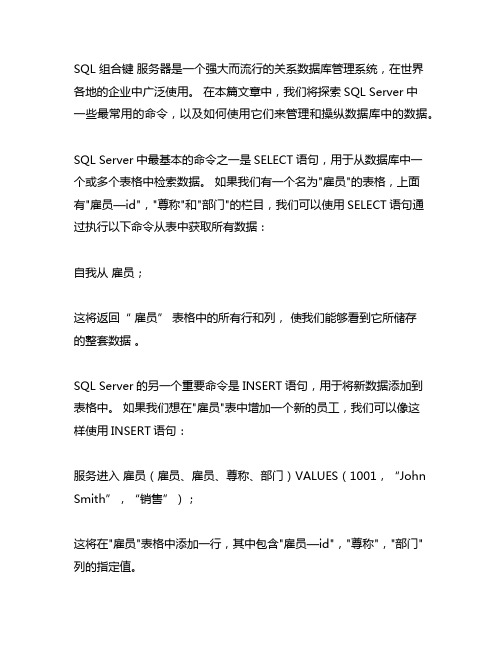
SQL 组合键服务器是一个强大而流行的关系数据库管理系统,在世界各地的企业中广泛使用。
在本篇文章中,我们将探索SQL Server中一些最常用的命令,以及如何使用它们来管理和操纵数据库中的数据。
SQL Server中最基本的命令之一是SELECT语句,用于从数据库中一个或多个表格中检索数据。
如果我们有一个名为"雇员"的表格,上面有"雇员—id","尊称"和"部门"的栏目,我们可以使用SELECT语句通过执行以下命令从表中获取所有数据:自我从雇员;这将返回“ 雇员” 表格中的所有行和列,使我们能够看到它所储存的整套数据。
SQL Server的另一个重要命令是INSERT语句,用于将新数据添加到表格中。
如果我们想在"雇员"表中增加一个新的员工,我们可以像这样使用INSERT语句:服务进入雇员(雇员、雇员、尊称、部门)VALUES(1001,“John Smith”,“销售”);这将在"雇员"表格中添加一行,其中包含"雇员—id","尊称","部门"列的指定值。
更新报表用于修改表格中的现有数据。
如果我们想改变"雇员"表中特定雇员的部门,我们可以使用UPDATE这样的语句:最新情况雇员SET部门=“市场营销”雇员—id=1001;这将更新员工的"部门"栏目,将"雇员—id"1001改为"市场营销"。
DELETE语句用于从表格中删除一个或多个行。
如果我们想要从"雇员"表中删除一个特定的员工,我们可以像这样使用DELETE语句:从雇员凡雇员—d=1001;这将将雇员的行与"雇员—id"1001从"雇员"表中移除。
windows server基本指令

windows server基本指令
在Windows Server中,可以使用以下基本指令:
1.shutdown:用于关闭或重新启动计算机。
user:用于创建、修改或删除用户账户。
localgroup:用于管理本地计算机上的用户组。
use:用于建立、删除或管理网络连接和共享资源。
5.ipconfig:用于显示和配置网络接口卡(NIC)的IP地址、子网掩码、默认网关等信息。
6.route add/delete:用于添加或删除路由表条目。
stat:用于显示网络连接、路由表、接口统计等信息。
8.tasklist:用于显示当前正在运行的进程和应用程序的列表。
9.taskkill:用于结束正在运行的进程和应用程序。
10.at command:用于计划任务,在指定的时间自动执行命令或应用程序。
这些指令可以帮助您管理、维护和配置Windows Server系统。
请注意,某些指令可能需要以管理员身份运行。
1。
SQLSERVER命令大全
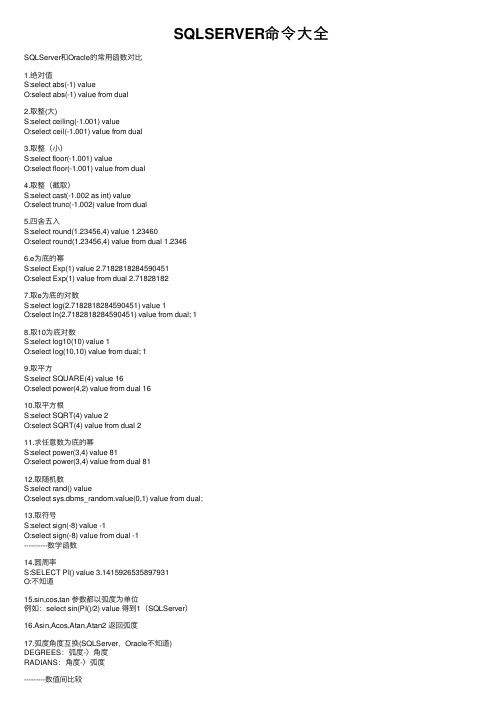
SQLSERVER命令⼤全SQLServer和Oracle的常⽤函数对⽐1.绝对值S:select abs(-1) valueO:select abs(-1) value from dual2.取整(⼤)S:select ceiling(-1.001) valueO:select ceil(-1.001) value from dual3.取整(⼩)S:select floor(-1.001) valueO:select floor(-1.001) value from dual4.取整(截取)S:select cast(-1.002 as int) valueO:select trunc(-1.002) value from dual5.四舍五⼊S:select round(1.23456,4) value 1.23460O:select round(1.23456,4) value from dual 1.23466.e为底的幂S:select Exp(1) value 2.7182818284590451O:select Exp(1) value from dual 2.718281827.取e为底的对数S:select log(2.7182818284590451) value 1O:select ln(2.7182818284590451) value from dual; 18.取10为底对数S:select log10(10) value 1O:select log(10,10) value from dual; 19.取平⽅S:select SQUARE(4) value 16O:select power(4,2) value from dual 1610.取平⽅根S:select SQRT(4) value 2O:select SQRT(4) value from dual 211.求任意数为底的幂S:select power(3,4) value 81O:select power(3,4) value from dual 8112.取随机数S:select rand() valueO:select sys.dbms_random.value(0,1) value from dual;13.取符号S:select sign(-8) value -1O:select sign(-8) value from dual -1----------数学函数14.圆周率S:SELECT PI() value 3.1415926535897931O:不知道15.sin,cos,tan 参数都以弧度为单位例如:select sin(PI()/2) value 得到1(SQLServer)16.Asin,Acos,Atan,Atan2 返回弧度17.弧度⾓度互换(SQLServer,Oracle不知道)DEGREES:弧度-〉⾓度RADIANS:⾓度-〉弧度---------数值间⽐较18. 求集合最⼤值S:select max(value) value from(select 1 valueunionselect -2 valueunionselect 4 valueunionselect 3 value)aO:select greatest(1,-2,4,3) value from dual19. 求集合最⼩值S:select min(value) value from(select 1 valueunionselect -2 valueunionselect 4 valueunionselect 3 value)aO:select least(1,-2,4,3) value from dual20.如何处理null值(F2中的null以10代替)S:select F1,IsNull(F2,10) value from TblO:select F1,nvl(F2,10) value from Tbl--------数值间⽐较-------------------21.求字符序号S:select ascii('a') valueO:select ascii('a') value from dual22.从序号求字符S:select char(97) valueO:select chr(97) value from dual23.连接S:select '11'+'22'+'33' valueO:select CONCAT('11','22')||33 value from dual23.⼦串位置 --返回3S:select CHARINDEX('s','sdsq',2) valueO:select INSTR('sdsq','s',2) value from dual23.模糊⼦串的位置 --返回2,参数去掉中间%则返回7S:select patindex('%d%q%','sdsfasdqe') valueO:oracle没发现,但是instr可以通过第四霾问刂瞥鱿执问?BR> select INSTR('sdsfasdqe','sd',1,2) value from dual 返回6 24.求⼦串S:select substring('abcd',2,2) valueO:select substr('abcd',2,2) value from dual25.⼦串代替返回aijklmnefS:SELECT STUFF('abcdef', 2, 3, 'ijklmn') valueO:SELECT Replace('abcdef', 'bcd', 'ijklmn') value from dual26.⼦串全部替换S:没发现O:select Translate('fasdbfasegas','fa','我' ) value from dual27.长度S:len,datalengthO:length28.⼤⼩写转换 lower,upper29.单词⾸字母⼤写S:没发现O:select INITCAP('abcd dsaf df') value from dual30.左补空格(LPAD的第⼀个参数为空格则同space函数)S:select space(10)+'abcd' valueO:select LPAD('abcd',14) value from dual31.右补空格(RPAD的第⼀个参数为空格则同space函数)S:select 'abcd'+space(10) valueO:select RPAD('abcd',14) value from dual32.删除空格S:ltrim,rtrimO:ltrim,rtrim,trim33. 重复字符串S:select REPLICATE('abcd',2) valueO:没发现34.发⾳相似性⽐较(这两个单词返回值⼀样,发⾳相同)S:SELECT SOUNDEX ('Smith'), SOUNDEX ('Smythe')O:SELECT SOUNDEX ('Smith'), SOUNDEX ('Smythe') from dualSQLServer中⽤SELECT DIFFERENCE('Smithers', 'Smythers') ⽐较soundex的差返回0-4,4为同⾳,1最⾼--------------⽇期函数35.系统时间S:select getdate() valueO:select sysdate value from dual36.前后⼏⽇直接与整数相加减37.求⽇期S:select convert(char(10),getdate(),20) valueO:select trunc(sysdate) value from dualselect to_char(sysdate,'yyyy-mm-dd') value from dual38.求时间S:select convert(char(8),getdate(),108) valueO:select to_char(sysdate,'hh24:mm:ss') value from dual39.取⽇期时间的其他部分S:DATEPART 和 DATENAME 函数(第⼀个参数决定)O:to_char函数第⼆个参数决定参数----------下表需要补充---------------year yy, yyyyquarter qq, q (季度)month mm, m (m O⽆效)dayofyear dy, y (O表星期)day dd, d (d O⽆效)week wk, ww (wk O⽆效)weekday dw (O不清楚)Hour hh,hh12,hh24 (hh12,hh24 S⽆效)minute mi, n (n O⽆效)second ss, s (s O⽆效)millisecond ms (O⽆效)----------------------------------------------40.当⽉最后⼀天S:不知道O:select LAST_DAY(sysdate) value from dual41.本星期的某⼀天(⽐如星期⽇)S:不知道O:SELECT Next_day(sysdate,7) vaule FROM DUAL;42.字符串转时间S:可以直接转或者select cast('2004-09-08'as datetime) valueO:SELECT To_date('2004-01-05 22:09:38','yyyy-mm-dd hh24-mi-ss') vaule FROM DUAL;43.求两⽇期某⼀部分的差(⽐如秒)S:select datediff(ss,getdate(),getdate()+12.3) valueO:直接⽤两个⽇期相减(⽐如d1-d2=12.3)SELECT (d1-d2)*24*60*60 vaule FROM DUAL;44.根据差值求新的⽇期(⽐如分钟)S:select dateadd(mi,8,getdate()) valueO:SELECT sysdate+8/60/24 vaule FROM DUAL;45.求不同时区时间S:不知道O:SELECT New_time(sysdate,'ydt','gmt' ) vaule FROM DUAL; -----时区参数,北京在东8区应该是Ydt-------AST ADT ⼤西洋标准时间BST BDT ⽩令海标准时间CST CDT 中部标准时间EST EDT 东部标准时间GMT 格林尼治标准时间HST HDT 阿拉斯加—夏威夷标准时间MST MDT ⼭区标准时间NST 纽芬兰标准时间PST PDT 太平洋标准时间YST YDT YUKON标准时间Oracle⽀持的字符函数和它们的Microsoft SQL Server等价函数:函数 Oracle Microsoft SQL Server把字符转换为ASCII ASCII ASCII字串连接 CONCAT (expression + expression)把ASCII转换为字符 CHR CHAR返回字符串中的开始字符(左起) INSTR CHARINDEX把字符转换为⼩写 LOWER LOWER把字符转换为⼤写 UPPER UPPER填充字符串的左边 LPAD N/A清除开始的空⽩ LTRIM LTRIM清除尾部的空⽩ RTRIM RTRIM字符串中的起始模式(pattern) INSTR PATINDEX多次重复字符串 RPAD REPLICATE字符串的语⾳表⽰ SOUNDEX SOUNDEX重复空格的字串 RPAD SPACE从数字数据转换为字符数据 TO_CHAR STR⼦串 SUBSTR SUBSTRING替换字符 REPLACE STUFF将字串中的每个词⾸字母⼤写 INITCAP N/A翻译字符串 TRANSLATE N/A字符串长度 LENGTH DATELENGTH or LEN列表中最⼤的字符串 GREATEST N/A列表中最⼩的字符串 LEAST N/A如果为NULL则转换字串 NVL ISNULL⽇期函数函数 Oracle Microsoft SQL Server⽇期相加 (date column +/- value) orADD_MONTHS DATEADD两个⽇期的差 (date column +/- value) orMONTHS_BETWEEN DATEDIFF当前⽇期和时间 SYSDATE GETDATE()⼀个⽉的最后⼀天 LAST_DAY N/A时区转换 NEW_TIME N/A⽇期后的第⼀个周⽇ NEXT_DAY N/A代表⽇期的字符串 TO_CHAR DATENAME代表⽇期的整数 TO_NUMBER(TO_CHAR)) DATEPART⽇期舍⼊ ROUND CONVERT⽇期截断 TRUNC CONVERT字符串转换为⽇期 TO_DATE CONVERT如果为NULL则转换⽇期 NVL ISNULL转换函数函数 Oracle Microsoft SQL Server数字转换为字符 TO_CHAR CONVERT字符转换为数字 TO_NUMBER CONVERT⽇期转换为字符 TO_CHAR CONVERT字符转换为⽇期 TO_DATE CONVERT16进制转换为2进制 HEX_TO_RAW CONVERT2进制转换为16进制 RAW_TO_HEX CONVERT其它⾏级别的函数函数 Oracle Microsoft SQL Server返回第⼀个⾮空表达式 DECODE COALESCE当前序列值 CURRVAL N/A下⼀个序列值 NEXTVAL N/A如果exp1 = exp2, 返回null DECODE NULLIF⽤户登录账号ID数字 UID SUSER_ID⽤户登录名 USER SUSER_NAME⽤户数据库ID数字 UID USER_ID⽤户数据库名 USER USER_NAME当前⽤户 CURRENT_USER CURRENT_USER⽤户环境(audit trail) USERENV N/A在CONNECT BY⼦句中的级别 LEVEL N/A合计函数函数 Oracle Microsoft SQL ServerAverage AVG AVGCount COUNT COUNTMaximum MAX MAXMinimum MIN MINStandard deviation STDDEV STDEV or STDEVPSummation SUM SUMVariance VARIANCE VAR or VARPOracle还有⼀个有⽤的函数EXTRACT,提取并且返回⽇期时间或时间间隔表达式中特定的时间域: EXTRACT(YEAR FROM ⽇期)T_SQL命令⼤全--语句功能--数据操作SELECT --从数据库表中检索数据⾏和列INSERT --向数据库表添加新数据⾏DELETE --从数据库表中删除数据⾏UPDATE --更新数据库表中的数据--数据定义CREATE TABLE --创建⼀个数据库表DROP TABLE --从数据库中删除表ALTER TABLE --修改数据库表结构CREATE VIEW --创建⼀个视图DROP VIEW --从数据库中删除视图CREATE INDEX --为数据库表创建⼀个索引DROP INDEX --从数据库中删除索引CREATE PROCEDURE --创建⼀个存储过程DROP PROCEDURE --从数据库中删除存储过程CREATE TRIGGER --创建⼀个触发器DROP TRIGGER --从数据库中删除触发器CREATE SCHEMA --向数据库添加⼀个新模式DROP SCHEMA --从数据库中删除⼀个模式CREATE DOMAIN --创建⼀个数据值域ALTER DOMAIN --改变域定义DROP DOMAIN --从数据库中删除⼀个域--数据控制GRANT --授予⽤户访问权限DENY --拒绝⽤户访问REVOKE --解除⽤户访问权限--事务控制COMMIT --结束当前事务ROLLBACK --中⽌当前事务SET TRANSACTION --定义当前事务数据访问特征--程序化SQLDECLARE --为查询设定游标EXPLAN --为查询描述数据访问计划OPEN --检索查询结果打开⼀个游标FETCH --检索⼀⾏查询结果CLOSE --关闭游标PREPARE --为动态执⾏准备SQL 语句EXECUTE --动态地执⾏SQL 语句DESCRIBE --描述准备好的查询---局部变量declare @id char(10)--set @id = '10010001'select @id = '10010001'---全局变量---必须以@@开头--IF ELSEdeclare @x int @y int @z intselect @x = 1 @y = 2 @z=3if @x > @yprint 'x > y' --打印字符串'x > y'else if @y > @zprint 'y > z'else print 'z > y'--CASEuse panguupdate employeeset e_wage =casewhen job_level = ’1’ then e_wage*1.08when job_level = ’2’ then e_wage*1.07when job_level = ’3’ then e_wage*1.06else e_wage*1.05end--WHILE CONTINUE BREAKdeclare @x int @y int @c intselect @x = 1 @y=1while @x < 3beginprint @x --打印变量x 的值while @y < 3beginselect @c = + @yprint @c --打印变量c 的值select @y = @y + 1endselect @x = @x + 1select @y = 1end--WAITFOR--例等待1 ⼩时2 分零3 秒后才执⾏SELECT 语句waitfor delay ’01:02:03’select * from employee--例等到晚上11 点零8 分后才执⾏SELECT 语句waitfor time ’23:08:00’select * from employee***SELECT***select *(列名) from table_name(表名) where column_name operator valueex 宿主)select * from stock_information where stockid = str(nid)stockname = 'str_name'stockname like '% find this %'stockname like '[a-zA-Z]%' --------- ([]指定值的范围)stockname like '[^F-M]%' --------- (^排除指定范围)--------- 只能在使⽤like关键字的where⼦句中使⽤通配符)or stockpath = 'stock_path'or stocknumber < 1000and stockindex = 24not stocksex = 'man'stocknumber between 20 and 100stocknumber in(10,20,30)order by stockid desc(asc) --------- 排序,desc-降序,asc-升序order by 1,2 --------- by列号stockname = (select stockname from stock_information where stockid = 4)--------- ⼦查询--------- 除⾮能确保内层select只返回⼀个⾏的值,--------- 否则应在外层where⼦句中⽤⼀个in限定符select distinct column_name form table_name --------- distinct指定检索独有的列值,不重复select stocknumber ,"stocknumber + 10" = stocknumber + 10 from table_nameselect stockname , "stocknumber" = count(*) from table_name group by stockname--------- group by 将表按⾏分组,指定列中有相同的值having count(*) = 2 --------- having选定指定的组select *from table1, table2where table1.id *= table2.id -------- 左外部连接,table1中有的⽽table2中没有得以null表⽰table1.id =* table2.id -------- 右外部连接select stockname from table1union [all] ----- union合并查询结果集,all-保留重复⾏select stockname from table2***insert***insert into table_name (Stock_name,Stock_number) value ("xxx","xxxx")value (select Stockname , Stocknumber from Stock_table2)---value为select语句***update***update table_name set Stockname = "xxx" [where Stockid = 3]Stockname = defaultStockname = nullStocknumber = Stockname + 4***delete***delete from table_name where Stockid = 3truncate table_name ----------- 删除表中所有⾏,仍保持表的完整性drop table table_name --------------- 完全删除表***alter table*** --- 修改数据库表结构alter table database.owner.table_name add column_name char(2) null .....sp_help table_name ---- 显⽰表已有特征create table table_name (name char(20), age smallint, lname varchar(30))insert into table_name select ......... ----- 实现删除列的⽅法(创建新表)alter table table_name drop constraint Stockname_default ---- 删除Stockname的default约束***function(/*常⽤函数*/)***----统计函数----AVG --求平均值COUNT --统计数⽬MAX --求最⼤值MIN --求最⼩值SUM --求和--AVGuse panguselect avg(e_wage) as dept_avgWagefrom employeegroup by dept_id--MAX--求⼯资最⾼的员⼯姓名use panguselect e_namefrom employeewhere e_wage =(select max(e_wage)from employee)--STDEV()--STDEV()函数返回表达式中所有数据的标准差--STDEVP()--STDEVP()函数返回总体标准差--VAR()--VAR()函数返回表达式中所有值的统计变异数--VARP()--VARP()函数返回总体变异数----算术函数----/***三⾓函数***/SIN(float_expression) --返回以弧度表⽰的⾓的正弦COS(float_expression) --返回以弧度表⽰的⾓的余弦TAN(float_expression) --返回以弧度表⽰的⾓的正切COT(float_expression) --返回以弧度表⽰的⾓的余切/***反三⾓函数***/ASIN(float_expression) --返回正弦是FLOAT 值的以弧度表⽰的⾓ACOS(float_expression) --返回余弦是FLOAT 值的以弧度表⽰的⾓ATAN(float_expression) --返回正切是FLOAT 值的以弧度表⽰的⾓ATAN2(float_expression1,float_expression2)--返回正切是float_expression1 /float_expres-sion2的以弧度表⽰的⾓DEGREES(numeric_expression)--把弧度转换为⾓度返回与表达式相同的数据类型可为--INTEGER/MONEY/REAL/FLOAT 类型RADIANS(numeric_expression) --把⾓度转换为弧度返回与表达式相同的数据类型可为--INTEGER/MONEY/REAL/FLOAT 类型EXP(float_expression) --返回表达式的指数值LOG(float_expression) --返回表达式的⾃然对数值LOG10(float_expression)--返回表达式的以10 为底的对数值SQRT(float_expression) --返回表达式的平⽅根/***取近似值函数***/CEILING(numeric_expression) --返回>=表达式的最⼩整数返回的数据类型与表达式相同可为--INTEGER/MONEY/REAL/FLOAT 类型FLOOR(numeric_expression) --返回<=表达式的最⼩整数返回的数据类型与表达式相同可为--INTEGER/MONEY/REAL/FLOAT 类型ROUND(numeric_expression) --返回以integer_expression 为精度的四舍五⼊值返回的数据--类型与表达式相同可为INTEGER/MONEY/REAL/FLOAT 类型ABS(numeric_expression) --返回表达式的绝对值返回的数据类型与表达式相同可为--INTEGER/MONEY/REAL/FLOAT 类型SIGN(numeric_expression) --测试参数的正负号返回0 零值1 正数或-1 负数返回的数据类型--与表达式相同可为INTEGER/MONEY/REAL/FLOAT 类型PI() --返回值为π即3.1415926535897936RAND([integer_expression]) --⽤任选的[integer_expression]做种⼦值得出0-1 间的随机浮点数----字符串函数----ASCII() --函数返回字符表达式最左端字符的ASCII 码值CHAR() --函数⽤于将ASCII 码转换为字符--如果没有输⼊0 ~ 255 之间的ASCII 码值CHAR 函数会返回⼀个NULL 值LOWER() --函数把字符串全部转换为⼩写UPPER() --函数把字符串全部转换为⼤写STR() --函数把数值型数据转换为字符型数据LTRIM() --函数把字符串头部的空格去掉RTRIM() --函数把字符串尾部的空格去掉LEFT(),RIGHT(),SUBSTRING() --函数返回部分字符串CHARINDEX(),PATINDEX() --函数返回字符串中某个指定的⼦串出现的开始位置SOUNDEX() --函数返回⼀个四位字符码--SOUNDEX函数可⽤来查找声⾳相似的字符串但SOUNDEX函数对数字和汉字均只返回0 值DIFFERENCE() --函数返回由SOUNDEX 函数返回的两个字符表达式的值的差异--0 两个SOUNDEX 函数返回值的第⼀个字符不同--1 两个SOUNDEX 函数返回值的第⼀个字符相同--2 两个SOUNDEX 函数返回值的第⼀⼆个字符相同--3 两个SOUNDEX 函数返回值的第⼀⼆三个字符相同--4 两个SOUNDEX 函数返回值完全相同QUOTENAME() --函数返回被特定字符括起来的字符串/*select quotename('abc', '{') quotename('abc')运⾏结果如下----------------------------------{{abc} [abc]*/REPLICATE() --函数返回⼀个重复character_expression 指定次数的字符串/*select replicate('abc', 3) replicate( 'abc', -2)运⾏结果如下----------- -----------abcabcabc NULL*/REVERSE() --函数将指定的字符串的字符排列顺序颠倒REPLACE() --函数返回被替换了指定⼦串的字符串/*select replace('abc123g', '123', 'def')运⾏结果如下----------- -----------abcdefg*/SPACE() --函数返回⼀个有指定长度的空⽩字符串STUFF() --函数⽤另⼀⼦串替换字符串指定位置长度的⼦串----数据类型转换函数----CAST() 函数语法如下CAST() (<expression> AS <data_ type>[ length ])CONVERT() 函数语法如下CONVERT() (<data_ type>[ length ], <expression> [, style])select cast(100+99 as char) convert(varchar(12), getdate())运⾏结果如下------------------------------ ------------199 Jan 15 2000----⽇期函数----DAY() --函数返回date_expression 中的⽇期值MONTH() --函数返回date_expression 中的⽉份值YEAR() --函数返回date_expression 中的年份值DATEADD(<datepart> ,<number> ,<date> )--函数返回指定⽇期date 加上指定的额外⽇期间隔number 产⽣的新⽇期DATEDIFF(<datepart> ,<number> ,<date> )--函数返回两个指定⽇期在datepart ⽅⾯的不同之处DATENAME(<datepart> , <date> ) --函数以字符串的形式返回⽇期的指定部分DATEPART(<datepart> , <date> ) --函数以整数值的形式返回⽇期的指定部分GETDATE() --函数以DATETIME 的缺省格式返回系统当前的⽇期和时间----系统函数----APP_NAME() --函数返回当前执⾏的应⽤程序的名称COALESCE() --函数返回众多表达式中第⼀个⾮NULL 表达式的值COL_LENGTH(<'table_name'>, <'column_name'> ) --函数返回表中指定字段的长度值COL_NAME(<table_id>, <column_id> ) --函数返回表中指定字段的名称即列名DATALENGTH() --函数返回数据表达式的数据的实际长度DB_ID(['database_name']) --函数返回数据库的编号DB_NAME(database_id) --函数返回数据库的名称HOST_ID() --函数返回服务器端计算机的名称HOST_NAME() --函数返回服务器端计算机的名称IDENTITY(<data_type>[, seed increment]) [AS column_name]}--IDENTITY() 函数只在SELECT INTO 语句中使⽤⽤于插⼊⼀个identity column列到新表中/*select identity(int, 1, 1) as column_nameinto newtablefrom oldtable*/ISDATE() --函数判断所给定的表达式是否为合理⽇期ISNULL(<check_expression>, <replacement_value> ) --函数将表达式中的NULL 值⽤指定值替换ISNUMERIC() --函数判断所给定的表达式是否为合理的数值NEWID() --函数返回⼀个UNIQUEIDENTIFIER 类型的数值NULLIF(<expression1>, <expression2> )--NULLIF 函数在expression1 与expression2 相等时返回NULL 值若不相等时则返回expression1 的值。
SQLServer命令行操作大全

net stop "SQL Server Agent (MSSQLSERVER"或net stop SQLSERVERAGENT
16. 停止SQL Server代理的命名实例
net stop "SQL Server Agent ( instancename "或net stop SQLAgent$ instancename
net stop "SQL Server ( instancename " 或 net stop MSSQL$ instancename
注意:使用net stop命令停止SQL Server实例会导致SQL Server在所有数据库中执行检查点,并将所有更改的数据保存到磁盘。
13. 启动SQL Server代理的默认实例
net start "SQL Server Agent (MSSQLSERVER"或net start SQLSERVERAGENT
14. 启动SQL Server代理的命名实例
net start "SQL Server Agent( instancename "或net start SQLAgent$ < instancename >
8. 恢复暂停的SQL Server默认实例
从命令提示符输入以下命令:
net continue MSSQLSERVER
9. 恢复暂停的SQL Server命名实例
在命令提示符下,输入下列命令之一。(请用要管理的实例的名称替换instancename。)
net continue "SQL Server (instancename" 或net continue MSSQL$ instancename
mb_server指令用法
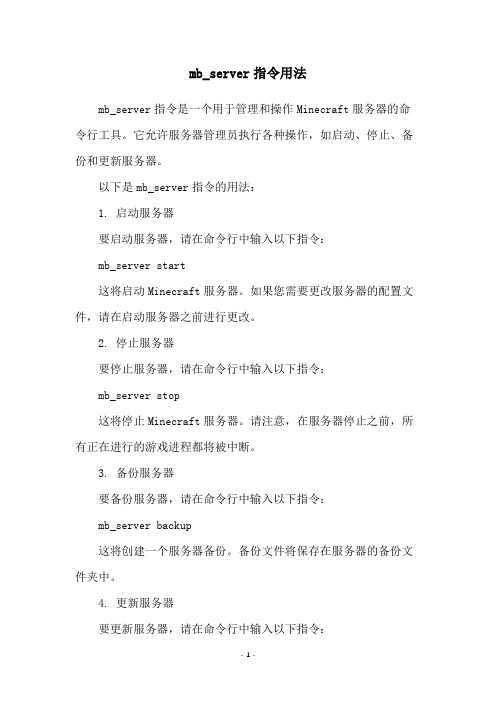
mb_server指令用法mb_server指令是一个用于管理和操作Minecraft服务器的命令行工具。
它允许服务器管理员执行各种操作,如启动、停止、备份和更新服务器。
以下是mb_server指令的用法:1. 启动服务器要启动服务器,请在命令行中输入以下指令:mb_server start这将启动Minecraft服务器。
如果您需要更改服务器的配置文件,请在启动服务器之前进行更改。
2. 停止服务器要停止服务器,请在命令行中输入以下指令:mb_server stop这将停止Minecraft服务器。
请注意,在服务器停止之前,所有正在进行的游戏进程都将被中断。
3. 备份服务器要备份服务器,请在命令行中输入以下指令:mb_server backup这将创建一个服务器备份。
备份文件将保存在服务器的备份文件夹中。
4. 更新服务器要更新服务器,请在命令行中输入以下指令:mb_server update这将下载和安装最新的Minecraft服务器更新。
请注意,在更新服务器之前,您需要备份服务器数据,以防止数据丢失。
5. 查看服务器状态要查看服务器状态,请在命令行中输入以下指令:mb_server status这将显示服务器的当前状态,包括运行时间、玩家人数和服务器版本等信息。
6. 查看服务器日志要查看服务器日志,请在命令行中输入以下指令:mb_server logs这将显示服务器的最近日志。
您可以使用此指令来查看服务器的日志并检查任何错误。
总之,mb_server指令是一个非常有用的工具,可帮助服务器管理员轻松管理和操作Minecraft服务器。
无论您是新手还是有经验的管理员,都应该掌握这些基本的mb_server指令。
SQL SERVER命令大全
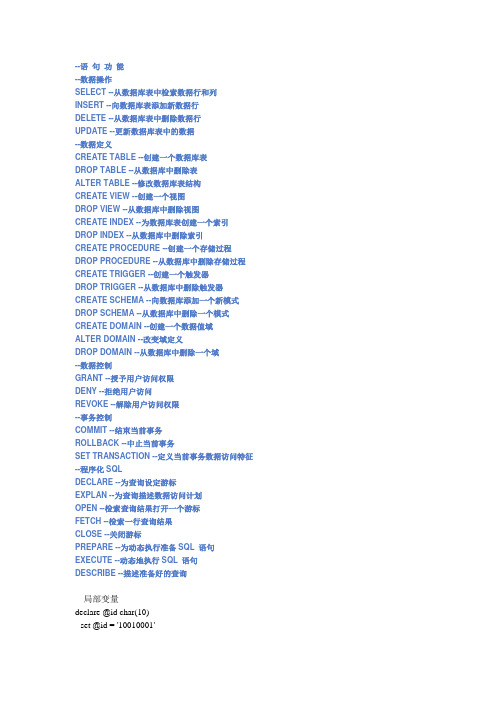
--语句功能--数据操作SELECT --从数据库表中检索数据行和列INSERT --向数据库表添加新数据行DELETE --从数据库表中删除数据行UPDATE --更新数据库表中的数据--数据定义CREATE TABLE --创建一个数据库表DROP TABLE --从数据库中删除表ALTER TABLE --修改数据库表结构CREATE VIEW --创建一个视图DROP VIEW --从数据库中删除视图CREATE INDEX --为数据库表创建一个索引DROP INDEX --从数据库中删除索引CREATE PROCEDURE --创建一个存储过程DROP PROCEDURE --从数据库中删除存储过程CREATE TRIGGER --创建一个触发器DROP TRIGGER --从数据库中删除触发器CREATE SCHEMA --向数据库添加一个新模式DROP SCHEMA --从数据库中删除一个模式CREATE DOMAIN --创建一个数据值域ALTER DOMAIN --改变域定义DROP DOMAIN --从数据库中删除一个域--数据控制GRANT --授予用户访问权限DENY --拒绝用户访问REVOKE --解除用户访问权限--事务控制COMMIT --结束当前事务ROLLBACK --中止当前事务SET TRANSACTION --定义当前事务数据访问特征--程序化SQLDECLARE --为查询设定游标EXPLAN --为查询描述数据访问计划OPEN --检索查询结果打开一个游标FETCH --检索一行查询结果CLOSE --关闭游标PREPARE --为动态执行准备SQL 语句EXECUTE --动态地执行SQL 语句DESCRIBE --描述准备好的查询---局部变量declare @id char(10)--set @id = '10010001'select @id = '10010001'---全局变量---必须以@@开头--IF ELSEdeclare @x int @y int @z intselect @x = 1 @y = 2 @z=3if @x > @yprint 'x > y' --打印字符串'x > y'else if @y > @zprint 'y > z'else print 'z > y'--CASEuse panguupdate employeeset e_wage =casewhen job_level = ’1’ then e_wage*1.08when job_level = ’2’ then e_wage*1.07when job_level = ’3’ then e_wage*1.06else e_wage*1.05end--WHILE CONTINUE BREAKdeclare @x int @y int @c intselect @x = 1 @y=1while @x < 3beginprint @x --打印变量x 的值while @y < 3beginselect @c = 100*@x + @yprint @c --打印变量c 的值select @y = @y + 1endselect @x = @x + 1select @y = 1end--WAITFOR--例等待1 小时2 分零3 秒后才执行SELECT 语句waitfor delay ’01:02:03’select * from employee--例等到晚上11 点零8 分后才执行SELECT 语句waitfor time ’23:08:00’select * from employee***SELECT***select *(列名) from table_name(表名) where column_name operator valueex 宿主)select * from stock_information where stockid = str(nid)stockname = 'str_name'stockname like '% find this %'stockname like '[a-zA-Z]%' --------- ([]指定值的范围)stockname like '[^F-M]%' --------- (^排除指定范围)--------- 只能在使用like关键字的where子句中使用通配符)or stockpath = 'stock_path'or stocknumber < 1000and stockindex = 24not stocksex = 'man'stocknumber between 20 and 100stocknumber in(10,20,30)order by stockid desc(asc) --------- 排序,desc-降序,asc-升序order by 1,2 --------- by列号stockname = (select stockname from stock_information where stockid = 4)--------- 子查询--------- 除非能确保内层select只返回一个行的值,--------- 否则应在外层where子句中用一个in限定符select distinct column_name form table_name --------- distinct指定检索独有的列值,不重复select stocknumber ,"stocknumber + 10" = stocknumber + 10 from table_nameselect stockname , "stocknumber" = count(*) from table_name group by stockname--------- group by 将表按行分组,指定列中有相同的值having count(*) = 2 --------- having选定指定的组select *from table1, table2where table1.id *= table2.id -------- 左外部连接,table1中有的而table2中没有得以null表示table1.id =* table2.id -------- 右外部连接select stockname from table1union [all] ----- union合并查询结果集,all-保留重复行select stockname from table2insert into table_name (Stock_name,Stock_number) value ("xxx","xxxx")value (select Stockname , Stocknumber from Stock_table2)---value为select语句***update***update table_name set Stockname = "xxx" [where Stockid = 3]Stockname = defaultStockname = nullStocknumber = Stockname + 4***delete***delete from table_name where Stockid = 3truncate table_name ----------- 删除表中所有行,仍保持表的完整性drop table table_name --------------- 完全删除表***alter table*** --- 修改数据库表结构alter table database.owner.table_name add column_name char(2) null .....sp_help table_name ---- 显示表已有特征create table table_name (name char(20), age smallint, lname varchar(30))insert into table_name select ......... ----- 实现删除列的方法(创建新表)alter table table_name drop constraint Stockname_default ---- 删除Stockname的default约束***function(/*常用函数*/)***----统计函数----A VG --求平均值COUNT --统计数目MAX --求最大值MIN --求最小值SUM --求和--AVGuse panguselect avg(e_wage) as dept_avgWagefrom employeegroup by dept_id--MAX--求工资最高的员工姓名use pangufrom employeewhere e_wage =(select max(e_wage)from employee)--STDEV()--STDEV()函数返回表达式中所有数据的标准差--STDEVP()--STDEVP()函数返回总体标准差--VAR()--VAR()函数返回表达式中所有值的统计变异数--VARP()--VARP()函数返回总体变异数----算术函数----/***三角函数***/SIN(float_expression) --返回以弧度表示的角的正弦COS(float_expression) --返回以弧度表示的角的余弦TAN(float_expression) --返回以弧度表示的角的正切COT(float_expression) --返回以弧度表示的角的余切/***反三角函数***/ASIN(float_expression) --返回正弦是FLOAT 值的以弧度表示的角ACOS(float_expression) --返回余弦是FLOAT 值的以弧度表示的角ATAN(float_expression) --返回正切是FLOAT 值的以弧度表示的角ATAN2(float_expression1,float_expression2)--返回正切是float_expression1 /float_expres-sion2的以弧度表示的角DEGREES(numeric_expression)--把弧度转换为角度返回与表达式相同的数据类型可为--INTEGER/MONEY/REAL/FLOAT 类型RADIANS(numeric_expression) --把角度转换为弧度返回与表达式相同的数据类型可为--INTEGER/MONEY/REAL/FLOAT 类型EXP(float_expression) --返回表达式的指数值LOG(float_expression) --返回表达式的自然对数值LOG10(float_expression)--返回表达式的以10 为底的对数值SQRT(float_expression) --返回表达式的平方根/***取近似值函数***/CEILING(numeric_expression) --返回>=表达式的最小整数返回的数据类型与表达式相同可为--INTEGER/MONEY/REAL/FLOAT 类型FLOOR(numeric_expression) --返回<=表达式的最小整数返回的数据类型与表达式相同可为--INTEGER/MONEY/REAL/FLOAT 类型ROUND(numeric_expression) --返回以integer_expression 为精度的四舍五入值返回的数据--类型与表达式相同可为INTEGER/MONEY/REAL/FLOAT 类型ABS(numeric_expression) --返回表达式的绝对值返回的数据类型与表达式相同可为--INTEGER/MONEY/REAL/FLOAT 类型SIGN(numeric_expression) --测试参数的正负号返回0 零值1 正数或-1 负数返回的数据类型--与表达式相同可为INTEGER/MONEY/REAL/FLOAT 类型PI() --返回值为π即3.1415926535897936RAND([integer_expression]) --用任选的[integer_expression]做种子值得出0-1 间的随机浮点数----字符串函数----ASCII() --函数返回字符表达式最左端字符的ASCII 码值CHAR() --函数用于将ASCII 码转换为字符--如果没有输入0 ~ 255 之间的ASCII 码值CHAR 函数会返回一个NULL 值LOWER() --函数把字符串全部转换为小写UPPER() --函数把字符串全部转换为大写STR() --函数把数值型数据转换为字符型数据LTRIM() --函数把字符串头部的空格去掉RTRIM() --函数把字符串尾部的空格去掉LEFT(),RIGHT(),SUBSTRING() --函数返回部分字符串CHARINDEX(),PA TINDEX() --函数返回字符串中某个指定的子串出现的开始位置SOUNDEX() --函数返回一个四位字符码--SOUNDEX函数可用来查找声音相似的字符串但SOUNDEX函数对数字和汉字均只返回0 值DIFFERENCE() --函数返回由SOUNDEX 函数返回的两个字符表达式的值的差异--0 两个SOUNDEX 函数返回值的第一个字符不同--1 两个SOUNDEX 函数返回值的第一个字符相同--2 两个SOUNDEX 函数返回值的第一二个字符相同--3 两个SOUNDEX 函数返回值的第一二三个字符相同--4 两个SOUNDEX 函数返回值完全相同QUOTENAME() --函数返回被特定字符括起来的字符串/*select quotename('abc', '{') quotename('abc')运行结果如下----------------------------------{{abc} [abc]*/REPLICATE() --函数返回一个重复character_expression 指定次数的字符串/*select replicate('abc', 3) replicate( 'abc', -2)运行结果如下----------- -----------abcabcabc NULL*/REVERSE() --函数将指定的字符串的字符排列顺序颠倒REPLACE() --函数返回被替换了指定子串的字符串/*select replace('abc123g', '123', 'def')运行结果如下----------- -----------abcdefg*/SPACE() --函数返回一个有指定长度的空白字符串STUFF() --函数用另一子串替换字符串指定位置长度的子串----数据类型转换函数----CAST() 函数语法如下CAST() (<expression> AS <data_ type>[ length ])CONVERT() 函数语法如下CONVERT() (<data_ type>[ length ], <expression> [, style])select cast(100+99 as char) convert(varchar(12), getdate())运行结果如下------------------------------ ------------199 Jan 15 2000----日期函数----DAY() --函数返回date_expression 中的日期值MONTH() --函数返回date_expression 中的月份值YEAR() --函数返回date_expression 中的年份值DA TEADD(<datepart> ,<number> ,<date> )--函数返回指定日期date 加上指定的额外日期间隔number 产生的新日期DA TEDIFF(<datepart> ,<number> ,<date> )--函数返回两个指定日期在datepart 方面的不同之处DA TENAME(<datepart> , <date> ) --函数以字符串的形式返回日期的指定部分DA TEPART(<datepart> , <date> ) --函数以整数值的形式返回日期的指定部分GETDA TE() --函数以DATETIME 的缺省格式返回系统当前的日期和时间----系统函数----APP_NAME() --函数返回当前执行的应用程序的名称COALESCE() --函数返回众多表达式中第一个非NULL 表达式的值COL_LENGTH(<'table_name'>, <'column_name'> ) --函数返回表中指定字段的长度值COL_NAME(<table_id>, <column_id> ) --函数返回表中指定字段的名称即列名DA TALENGTH() --函数返回数据表达式的数据的实际长度DB_ID(['database_name']) --函数返回数据库的编号DB_NAME(database_id) --函数返回数据库的名称HOST_ID() --函数返回服务器端计算机的名称HOST_NAME() --函数返回服务器端计算机的名称IDENTITY(<data_type>[, seed increment]) [AS column_name]}--IDENTITY() 函数只在SELECT INTO 语句中使用用于插入一个identity column列到新表中/*select identity(int, 1, 1) as column_nameinto newtablefrom oldtable*/ISDATE() --函数判断所给定的表达式是否为合理日期ISNULL(<check_expression>, <replacement_value> ) --函数将表达式中的NULL 值用指定值替换ISNUMERIC() --函数判断所给定的表达式是否为合理的数值NEWID() --函数返回一个UNIQUEIDENTIFIER 类型的数值NULLIF(<expression1>, <expression2> )--NULLIF 函数在expression1 与expression2 相等时返回NULL 值若不相等时则返回expression1 的值Oracle支持的字符函数和它们的Microsoft SQL Server等价函数:函数Oracle Microsoft SQL Server把字符转换为ASCII ASCII ASCII字串连接CONCAT (expression + expression)把ASCII转换为字符CHR CHAR返回字符串中的开始字符(左起)INSTR CHARINDEX把字符转换为小写LOWER LOWER把字符转换为大写UPPER UPPER填充字符串的左边LPAD N/A清除开始的空白LTRIM LTRIM清除尾部的空白RTRIM RTRIM字符串中的起始模式(pattern)INSTR PA TINDEX多次重复字符串RPAD REPLICATE字符串的语音表示SOUNDEX SOUNDEX重复空格的字串RPAD SPACE从数字数据转换为字符数据TO_CHAR STR子串SUBSTR SUBSTRING替换字符REPLACE STUFF将字串中的每个词首字母大写INITCAP N/A翻译字符串TRANSLATE N/A字符串长度LENGTH DA TELENGTH or LEN列表中最大的字符串GREATEST N/A列表中最小的字符串LEAST N/A如果为NULL则转换字串NVL ISNULL日期函数函数Oracle Microsoft SQL Server日期相加(date column +/- value) orADD_MONTHS DATEADD两个日期的差(date column +/- value) or MONTHS_BETWEEN DA TEDIFF当前日期和时间SYSDA TE GETDATE()一个月的最后一天LAST_DAY N/A时区转换NEW_TIME N/A日期后的第一个周日NEXT_DAY N/A代表日期的字符串TO_CHAR DATENAME代表日期的整数TO_NUMBER(TO_CHAR)) DATEPART日期舍入ROUND CONVERT日期截断TRUNC CONVERT字符串转换为日期TO_DA TE CONVERT如果为NULL则转换日期NVL ISNULL转换函数函数Oracle Microsoft SQL Server数字转换为字符TO_CHAR CONVERT字符转换为数字TO_NUMBER CONVERT日期转换为字符TO_CHAR CONVERT字符转换为日期TO_DA TE CONVERT16进制转换为2进制HEX_TO_RAW CONVERT 2进制转换为16进制RAW_TO_HEX CONVERT其它行级别的函数函数Oracle Microsoft SQL Server返回第一个非空表达式DECODE COALESCE当前序列值CURRV AL N/A下一个序列值NEXTV AL N/A如果exp1 = exp2, 返回null DECODE NULLIF用户登录账号ID数字UID SUSER_ID用户登录名USER SUSER_NAME用户数据库ID数字UID USER_ID用户数据库名USER USER_NAME当前用户CURRENT_USER CURRENT_USER用户环境(audit trail) USERENV N/A在CONNECT BY子句中的级别LEVEL N/A合计函数函数Oracle Microsoft SQL ServerAverage A VG A VGCount COUNT COUNTMaximum MAX MAXMinimum MIN MINStandard deviation STDDEV STDEV or STDEVPSummation SUM SUMVariance V ARIANCE V AR or V ARPOracle还有一个有用的函数EXTRACT,提取并且返回日期时间或时间间隔表达式中特定的时间域:EXTRACT(YEAR FROM 日期)SQLServer和Oracle的常用函数对比1.绝对值S:select abs(-1) valueO:select abs(-1) value from dual2.取整(大)S:select ceiling(-1.001) valueO:select ceil(-1.001) value from dual3.取整(小)S:select floor(-1.001) valueO:select floor(-1.001) value from dual4.取整(截取)S:select cast(-1.002 as int) valueO:select trunc(-1.002) value from dual5.四舍五入S:select round(1.23456,4) value 1.23460O:select round(1.23456,4) value from dual 1.23466.e为底的幂S:select Exp(1) value 2.7182818284590451O:select Exp(1) value from dual 2.718281827.取e为底的对数S:select log(2.7182818284590451) value 1O:select ln(2.7182818284590451) value from dual; 18.取10为底对数S:select log10(10) value 1O:select log(10,10) value from dual; 19.取平方S:select SQUARE(4) value 16O:select power(4,2) value from dual 1610.取平方根S:select SQRT(4) value 2O:select SQRT(4) value from dual 211.求任意数为底的幂S:select power(3,4) value 81O:select power(3,4) value from dual 8112.取随机数S:select rand() valueO:select sys.dbms_random.value(0,1) value from dual;13.取符号S:select sign(-8) value -1O:select sign(-8) value from dual -1----------数学函数14.圆周率S:SELECT PI() value 3.1415926535897931O:不知道15.sin,cos,tan 参数都以弧度为单位例如:select sin(PI()/2) value 得到1(SQLServer)16.Asin,Acos,Atan,Atan2 返回弧度17.弧度角度互换(SQLServer,Oracle不知道)DEGREES:弧度-〉角度RADIANS:角度-〉弧度---------数值间比较18. 求集合最大值S:select max(value) value from(select 1 valueunionselect -2 valueunionselect 4 valueunionselect 3 value)aO:select greatest(1,-2,4,3) value from dual19. 求集合最小值S:select min(value) value from(select 1 valueunionselect -2 valueunionselect 4 valueunionselect 3 value)aO:select least(1,-2,4,3) value from dual20.如何处理null值(F2中的null以10代替)S:select F1,IsNull(F2,10) value from TblO:select F1,nvl(F2,10) value from Tbl--------数值间比较21.求字符序号S:select ascii('a') valueO:select ascii('a') value from dual22.从序号求字符S:select char(97) valueO:select chr(97) value from dual23.连接S:select '11'+'22'+'33' valueO:select CONCAT('11','22')||33 value from dual23.子串位置--返回3S:select CHARINDEX('s','sdsq',2) valueO:select INSTR('sdsq','s',2) value from dual23.模糊子串的位置--返回2,参数去掉中间%则返回7S:select patindex('%d%q%','sdsfasdqe') valueO:oracle没发现,但是instr?BR>select INSTR('sdsfasdqe','sd',1,2) value from dual 返回624.求子串S:select substring('abcd',2,2) valueO:select substr('abcd',2,2) value from dual25.子串代替返回aijklmnefS:SELECT STUFF('abcdef', 2, 3, 'ijklmn') valueO:SELECT Replace('abcdef', 'bcd', 'ijklmn') value from dual26.子串全部替换S:没发现O:select Translate('fasdbfasegas','fa','我' ) value from dual27.长度S:len,datalengthO:length28.大小写转换lower,upper29.单词首字母大写S:没发现O:select INITCAP('abcd dsaf df') value from dual30.左补空格(LPAD的第一个参数为空格则同space函数)S:select space(10)+'abcd' valueO:select LPAD('abcd',14) value from dual31.右补空格(RPAD的第一个参数为空格则同space函数)S:select 'abcd'+space(10) valueO:select RPAD('abcd',14) value from dual32.删除空格S:ltrim,rtrimO:ltrim,rtrim,trim33. 重复字符串S:select REPLICATE('abcd',2) valueO:没发现34.发音相似性比较(这两个单词返回值一样,发音相同)S:SELECT SOUNDEX ('Smith'), SOUNDEX ('Smythe')O:SELECT SOUNDEX ('Smith'), SOUNDEX ('Smythe') from dualSQLServer中用SELECT DIFFERENCE('Smithers', 'Smythers') 比较soundex的差返回0-4,4为同音,1最高--------------日期函数35.系统时间S:select getdate() valueO:select sysdate value from dual36.前后几日直接与整数相加减37.求日期S:select convert(char(10),getdate(),20) valueO:select trunc(sysdate) value from dualselect to_char(sysdate,'yyyy-mm-dd') value from dual38.求时间S:select convert(char(8),getdate(),108) valueO:select to_char(sysdate,'hh24:mm:ss') value from dual39.取日期时间的其他部分S:DA TEPART 和DA TENAME 函数(第一个参数决定)O:to_char函数第二个参数决定参数---------------------------------下表需要补充year yy, yyyyquarter qq, q (季度)month mm, m (m O无效)dayofyear dy, y (O表星期)day dd, d (d O无效)week wk, ww (wk O无效)weekday dw (O不清楚)Hour hh,hh12,hh24 (hh12,hh24 S无效)minute mi, n (n O无效)second ss, s (s O无效)millisecond ms (O无效)----------------------------------------------40.当月最后一天S:不知道O:select LAST_DAY(sysdate) value from dual41.本星期的某一天(比如星期日)S:不知道O:SELECT Next_day(sysdate,7) vaule FROM DUAL;42.字符串转时间S:可以直接转或者select cast('2004-09-08'as datetime) valueO:SELECT To_date('2004-01-05 22:09:38','yyyy-mm-dd hh24-mi-ss') vaule FROM DUAL;43.求两日期某一部分的差(比如秒)S:select datediff(ss,getdate(),getdate()+12.3) valueO:直接用两个日期相减(比如d1-d2=12.3)SELECT (d1-d2)*24*60*60 vaule FROM DUAL;44.根据差值求新的日期(比如分钟)S:select dateadd(mi,8,getdate()) valueO:SELECT sysdate+8/60/24 vaule FROM DUAL;45.求不同时区时间S:不知道O:SELECT New_time(sysdate,'ydt','gmt' ) vaule FROM DUAL;-----时区参数,北京在东8区应该是Ydt-------AST ADT 大西洋标准时间BST BDT 白令海标准时间CST CDT 中部标准时间EST EDT 东部标准时间GMT 格林尼治标准时间HST HDT 阿拉斯加—夏威夷标准时间MST MDT 山区标准时间NST 纽芬兰标准时间PST PDT 太平洋标准时间YST YDT YUKON标准时间。
Ubuntu Server命令

关于ubuntu(server版)开关机的一些命令2010-04-02 11:04 关于ubuntu(server版)开关机的一些命令一、关机命令shutdown:可以通过“shutdown --help”或“man shutdown”来查看(1)立刻关机:shutdown -h now(2)立刻重启:shutdown -r now (注意:快速重启可以用“ctrl+Alt+Delete”,而且可以不用root权限的。
)(3)一分钟后重启,并提示:shutdown -r +1 "系统将要重新启动!"(4)定时关机,例如晚上八点半:shutdown -h 20:30注意:以上命令都是要root权限才可以执行的。
而由于安全性的问题,ubuntu里面默认不采用root管理,如果需要这个权限的话,可以用sudo来切换成root权限,命令为:“sudo su”。
Ubuntu Server 下的网络配置2010-04-02 10:52Ubuntu Server 下的网络配置检查网络配置$ ifconfig配置DHCP客户端$ sudo vi /etc/network/interfaces加入iface eth0 inet dhcp配置静态IP地址$ sudo vi /etc/network/interfaceseth0配置如下:auto eth0address 192.168.0.88netmask 255.255.255.0gateway 192.168.0.1让新配置生效保存退出后,使用重启networking命令让新配置生效:$ sudo /etc/init.d/networking restart也可以重启网卡让新配置生效,优点是不影响其他网络接口:$ sudo ifdown eth0$ sudo ifup eth0临时改变IP地址$ sudo ifconfig eth0 192.168.1.111 netmask 255.255.255.0当系统重启动后,后会恢复interfaces中的配置。
shutdownserver用法
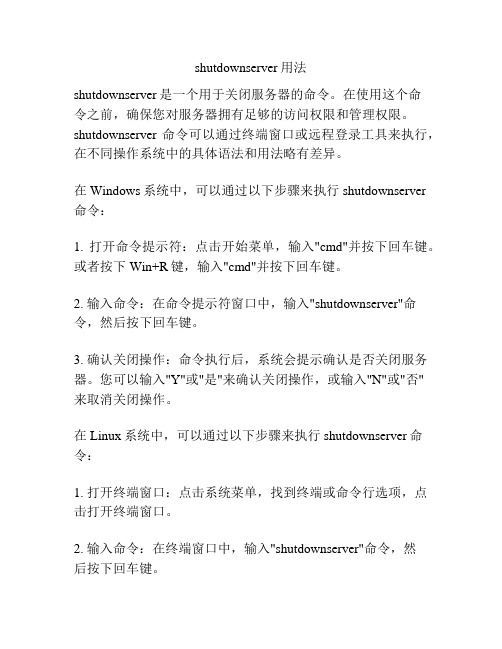
shutdownserver用法shutdownserver是一个用于关闭服务器的命令。
在使用这个命令之前,确保您对服务器拥有足够的访问权限和管理权限。
shutdownserver命令可以通过终端窗口或远程登录工具来执行,在不同操作系统中的具体语法和用法略有差异。
在Windows系统中,可以通过以下步骤来执行shutdownserver命令:1. 打开命令提示符:点击开始菜单,输入"cmd"并按下回车键。
或者按下Win+R键,输入"cmd"并按下回车键。
2. 输入命令:在命令提示符窗口中,输入"shutdownserver"命令,然后按下回车键。
3. 确认关闭操作:命令执行后,系统会提示确认是否关闭服务器。
您可以输入"Y"或"是"来确认关闭操作,或输入"N"或"否"来取消关闭操作。
在Linux系统中,可以通过以下步骤来执行shutdownserver命令:1. 打开终端窗口:点击系统菜单,找到终端或命令行选项,点击打开终端窗口。
2. 输入命令:在终端窗口中,输入"shutdownserver"命令,然后按下回车键。
3. 确认关闭操作:命令执行后,系统会提示确认是否关闭服务器。
您可以输入"Y"或"是"来确认关闭操作,或输入"N"或"否"来取消关闭操作。
除了简单的关闭服务器,shutdownserver命令还提供了其他一些可选的参数和选项,以满足不同的需求。
以下是一些常用的参数和选项:- `-h`:指定要关闭的服务器的主机名或IP地址。
- `-p`:在关闭服务器之前,向所有正在运行的程序发出关闭信号,以确保正常关闭。
- `-t`:指定关闭服务器之前的等待时间。
可以是一个具体的时间长度(比如10秒),也可以是一个时间戳(比如15:30)。
- 1、下载文档前请自行甄别文档内容的完整性,平台不提供额外的编辑、内容补充、找答案等附加服务。
- 2、"仅部分预览"的文档,不可在线预览部分如存在完整性等问题,可反馈申请退款(可完整预览的文档不适用该条件!)。
- 3、如文档侵犯您的权益,请联系客服反馈,我们会尽快为您处理(人工客服工作时间:9:00-18:30)。
实验10 Windows 2003 server常见命令
【实验目的】
1.通过本实验,学生可以使用Windows 2003提供的命令实现网络故障的检测和日常管理。
【实验内容】
1.利用Windows 2003提供的命令,进行IP地址配置
2.利用Windows 2003提供的命令,测试网络的连通性
3 利用Windows 2003提供的命令,设置文件夹共享
【实验器材】
1.硬件:服务器1台、工作站2台、交换机1台。
2.软件:windows 2003 server操作系统1套、其它Windows操作系统1套。
【预备知识】
在Windows 2003 server的网络环境下,出现网络故障时,我们通常要通过命令来进行故障检查,下面就介绍几个常见的命令。
1.CMD
说明:打开一个新的命令解释器。
执行方法:在点“开始”→“运行”,在命令行中输入“CMD”。
2.Hostname
说明:显示当前计算机的名称。
语法:hostname
3.Ipconfig
说明:显示所有的TCP/IP配置值,如本机IP地址、默认网关、子网掩码、DNS服务器等。
语法:
Ipconfig [/all | /renew | /reelease]
/All完整显示TCP/IP配置值
/Release释放DHCP配置参数
/Renew重建DHCP配置参数
4.Nbtstat
说明:显示协议统计和当前使用的NBT的TCP/IP连接,用此命令可以查看指定计算机的MAC
地址。
语法:
nbtstat [-a 计算机名] [ -A 计算机的IP地址]
例如,命令:
nbtstat –A 192.168.0.1
显示局域网内远端IP地址为192.168.0.1的计算机的网络信息,如MAC地址。
5.Net
说明:这条命令允许用户通过命令提示符对网络、用户、组和服务的很多方面进行监控、启动、停止和更改。
如可以在网络中发送消息、查看本机的共享资源的详细资料。
1) Net send :向用户或计算机发送消息。
语法:
Net send <计算机名/用户名>消息内容
2) Net share:创建/删除/显示共享
语法:
Net share [共享名/d ] /[共享名=共享文件夹路径]
例如,命令:
Net share mysharefile=d:\file
将本机目录“d:\file”设置共享,共享名为mysharefile。
6.Ping
说明:检验TCP/IP连接和显示连接统计。
用此命令可以检测与目标计算机的TCP/IP的连通性,也可以在知道目标计算机的名称或域名的情况下,来查看其IP地址。
语法:
Ping [-t ] [-a] 目标计算机名或IP地址。
-t Ping直到中断
-a 解析地址到计算机名。
7.Tracert
说明:通过TCP/IP跟踪目的地的路由。
语法:
Tracert [-d] 目标计算机名
-d 不解析地址到计算机名。
【案例与分析】
案例1:小张在一家模具厂担任广告策划,并兼任网络管理员。
厂内局域网采用动态主机地址分配,小张要查看主机地址,给某台主机重新分配地址。
案例2:小张要查看服务器上的共享文件夹。
案例3:小张要通过ping命令测试主机与交换机(192.168.223.20)的连通性。
【学生动手操作】
案例1 【实验步骤】:
(1)在目标主机上,选择“开始”→“运行”命令,在命令行中输入“cmd”
(2)查看IP地址,输入命令ipconfig
(3)重新分配地址,先释放主机地址,输入命令:ipconfig /release;然后重新申请地址,输入命令ipconfig/renew;
案例2 【实验步骤】:
(1)在服务器上,选择“开始”→“运行”命令,在命令行中输入“cmd”
(2)输入命令“net share“,结果如图实验所示,能查看到共享的文件夹
案例3 【实验步骤】:
(1)设置操作主机的IP地址
打开“网上邻居“窗口,选择“查看网络连接”项,右击“本地连接”选择“属性”,出现“本地连接属性”对话框,选中“Internet协议(TCP/IP)项”,单击“属性”按钮。
(2)设置IP地址信息的对话框
(3)在服务器上,选择“开始”→“运行”命令,在命令行中输入“cmd”
(4)输入命令”ping 操作主机IP”,若显示“Reply from 操作主机IP:bytes=32 time<=*ms TTL=128”,则表示测试成功。
【问题与思考】
(1)TCP/IP协议”设置,在“Internet协议(TCP/IP)属性”窗口中设置固定IP地址及DNS服务器(本例为192.168.0.4),如下图:
(2)DNS设置后的验证
为了测试所进行的设置是否成功,通常采用Windows 2003自带的“ping”命令来完成,在CMD窗口中输入“ping ”。
若显示:
Reply from *******
字样,则表示服务器设置成功。
